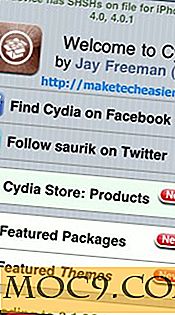Đánh giá Skype cho iPad
Nó chắc chắn có vẻ hơi lạ khi Skype không có một ứng dụng dành riêng cho iPad. Chắc chắn, ứng dụng iPhone đã hoạt động, nhưng chắc chắn nó không sử dụng tốt mọi thứ mà iPad cung cấp. Nó có vẻ kỳ lạ, như đột nhiên Skyping đã trở nên quá lớn, bây giờ nó được coi là một động từ. Gọi cho mọi người thông qua kết nối trực tuyến thay vì điện thoại thông thường hoặc thực hiện cuộc gọi điện video, hiện là " Skyping ". Đột nhiên Skype đã đến dự tiệc và phát hành một ứng dụng cho iPad.
Chúng ta hãy xem nó như thế nào giá vé.
Skyping là một cách để tránh các cuộc gọi điện thoại bị hạn chế bởi điện thoại cố định hoặc điện thoại di động thông thường. Nếu khoảng cách dài quá đắt, hoặc bạn không còn đủ phút, cuộc gọi có thể luôn được hoàn thành qua Skype. Những người đã sử dụng Skype trước đây đã quen thuộc với quy trình này và sẽ có Tên và Mật khẩu Skype. Những người không quen thuộc với nó có thể đăng ký tại trang web hoặc thông qua ứng dụng sau khi tải xuống. Việc sử dụng Skyping cơ bản là miễn phí và nó cung cấp cho bạn số điện thoại mà bạn bè của bạn có thể sử dụng để liên lạc với bạn.

Khi bạn đăng nhập vào ứng dụng Skype dành cho iPad, ứng dụng sẽ đưa bạn đến Màn hình chính nơi bạn sẽ thấy danh bạ của mình và các cuộc gọi gần đây nhất. Nó cũng cho phép bạn thực hiện các thay đổi đối với tiểu sử của mình bằng cách nhấp vào tên của bạn ở trên cùng bên trái. Các địa chỉ liên hệ trực tuyến có dấu kiểm màu xanh lục và những người đang ngoại tuyến có dấu X. màu trắng

Skype cung cấp cho bạn tùy chọn cho cuộc gọi thử, chỉ để bạn có thể kiểm tra cài đặt và âm thanh của mình. Bạn có thể bắt đầu cuộc gọi để xem mọi thứ có hoạt động đúng không trước khi bạn thực hiện cuộc gọi quan trọng hơn và thấy nó không thành công khi bạn cần nó nhất.

Hình ảnh cho ứng dụng iPad tốt hơn rất nhiều so với ứng dụng dành cho iPhone. Nó cho bạn thấy hình ảnh liên lạc của riêng bạn cũng như hình ảnh của người đang gọi bạn, hoặc bạn đang gọi ai, vì nó hoạt động khi kết nối bạn.

Bạn có thể chọn hoàn thành cuộc gọi của mình bằng video, âm thanh hoặc văn bản. Với tùy chọn video, nó cung cấp một video lớn hơn của người đó trên một dòng khác và một video nhỏ hơn của chính bạn. Âm thanh và video bị tắt nhẹ, nhưng đó là điều mong đợi.
Với iPad 2 và máy ảnh mặt sau và mặt trước của nó, thay vì có video của chính bạn khi bạn đang gọi, bạn có thể có nó là của một người hoặc những người ở bên bạn và quay mặt ra phía sau máy ảnh. Bạn thậm chí có thể chuyển đổi qua lại để mọi người ở đó có thể tham gia hành động.

Nếu bạn cần thảo luận điều gì đó riêng tư khi đang gọi điện, có tùy chọn Tắt tiếng hoạt động chỉ với âm thanh hoặc với video. Nó sẽ hiển thị một biểu tượng trên màn hình để cho bạn biết rằng bạn đang tắt tiếng.

Nếu bạn muốn xem người bạn đang nói chuyện, nhưng trao đổi văn bản thay vì nói bằng lời nói, bạn có thể cung cấp video ở mặt sau và văn bản ở phía trước. Điều này có thể hữu ích nếu bạn muốn chia sẻ liên kết với người bạn đang nói chuyện.
Ngoài ra còn có một tùy chọn để làm cho video toàn màn hình. Nếu bạn không nảy qua lại giữa các cuộc trò chuyện khác và chỉ nói chuyện với một người, điều này thật tuyệt. Video có thể quá lớn và gần gũi, giống như bạn đang thực sự nói chuyện trực tiếp.

Nếu bạn quyết định bạn đã hoàn thành với video và âm thanh và chỉ muốn có văn bản, bạn có thể thay đổi nhanh hơn. Bạn thậm chí có thể hiển thị văn bản sau khi bạn đã kết thúc cuộc gọi của mình. Mặc dù cuộc gọi của tôi đã kết thúc vài giờ trước, tôi có thể nhấp vào liên hệ này và xem chúng tôi đang thảo luận gì trong khi trò chuyện. Nó bao gồm một lịch sử của tất cả mọi thứ chúng tôi đã thảo luận gần đây.

Nếu bạn chỉ đang thực hiện cuộc gọi Âm thanh, bạn sẽ chỉ thấy ảnh liên hệ của người mà bạn đang trò chuyện. Nó có thể là video một chiều, tuy nhiên, như trong hình trên. Tôi có khả năng video, nhưng người tôi đang nói chuyện thì không. Trong trường hợp này, cô ấy có thể xem video của tôi ở cuối cô ấy, trong khi tôi chỉ nhìn thấy hình ảnh của cô ấy.

Nó cũng có thể chuyển tiếp các cuộc gọi đi qua. Nếu bạn đang ngoại tuyến, bạn có thể yêu cầu Skype chuyển tiếp cuộc gọi đến bất kỳ số nào. Tuy nhiên, nếu bạn đang chuyển tiếp nó đến một điện thoại không có Skype, người gọi điện thoại phải trả phí bảo hiểm bằng cách sử dụng tín dụng Skype. Các cuộc gọi hội nghị nhóm cũng có sẵn với tín dụng Skype.

Bởi vì tôi có một chiếc iPhone với một kế hoạch gọi điện thoại tốt, tôi không bao giờ có nhu cầu về Skype trước đây. Tuy nhiên, khi con trai tôi đi học đại học, tôi muốn có thể sử dụng tính năng gọi điện video. Nó sẽ là điều tốt nhất tiếp theo để ở đó. IPhone của tôi là một 3GS, vì vậy tôi không thể làm FaceTime trên nó. Bằng cách sử dụng Skype trên iPad của tôi, tôi có thể nhận được những lợi ích tương tự, và tôi có thể nói chuyện với con trai của tôi trong khi ông sử dụng máy tính của mình. Đó là điều tốt nhất tiếp theo ở đó.